Om din webbkamera hackar eller fryser i Streamlabs OBS kan det vara frustrerande, särskilt när du livestreamar eller skapar videobaserat innehåll. Som tur är finns det ett antal effektiva lösningsmetoder som du kan prova för att avsevärt förbättra kvaliteten på din webbkameraström. I denna guide visar vi steg för steg hur du kan lösa de vanligaste problemen med hackande webbkameror.
Viktigaste insikter
- Kontrollera webbkamera-inställningarna och välj rätt upplösning.
- Se till att FPS (frames per second) är korrekt konfigurerade.
- Använd rätt videoformat och testa kamerastyrningsinställningarna.
- Ibland kan en enkel återställning av inställningarna hjälpa.
Steg-för-steg-guide
Följ nedanstående steg för att lösa dina webbkameraproblem.
Steg 1: Justera webbkamera-inställningarna
Öppna webbkamera-källinställningarna i Streamlabs OBS. Högerklicka på webbkamera-källan och välj "Egenskaper". Kontrollera upplösningen här. Det är viktigt att den matchar din webbkameras kapacitet. För många Logitech-webbkameror, som till exempel C920, kan du se vilken maximal upplösning som stöds. Inställningar som 1080p eller 720p är vanliga och bör väljas därefter.
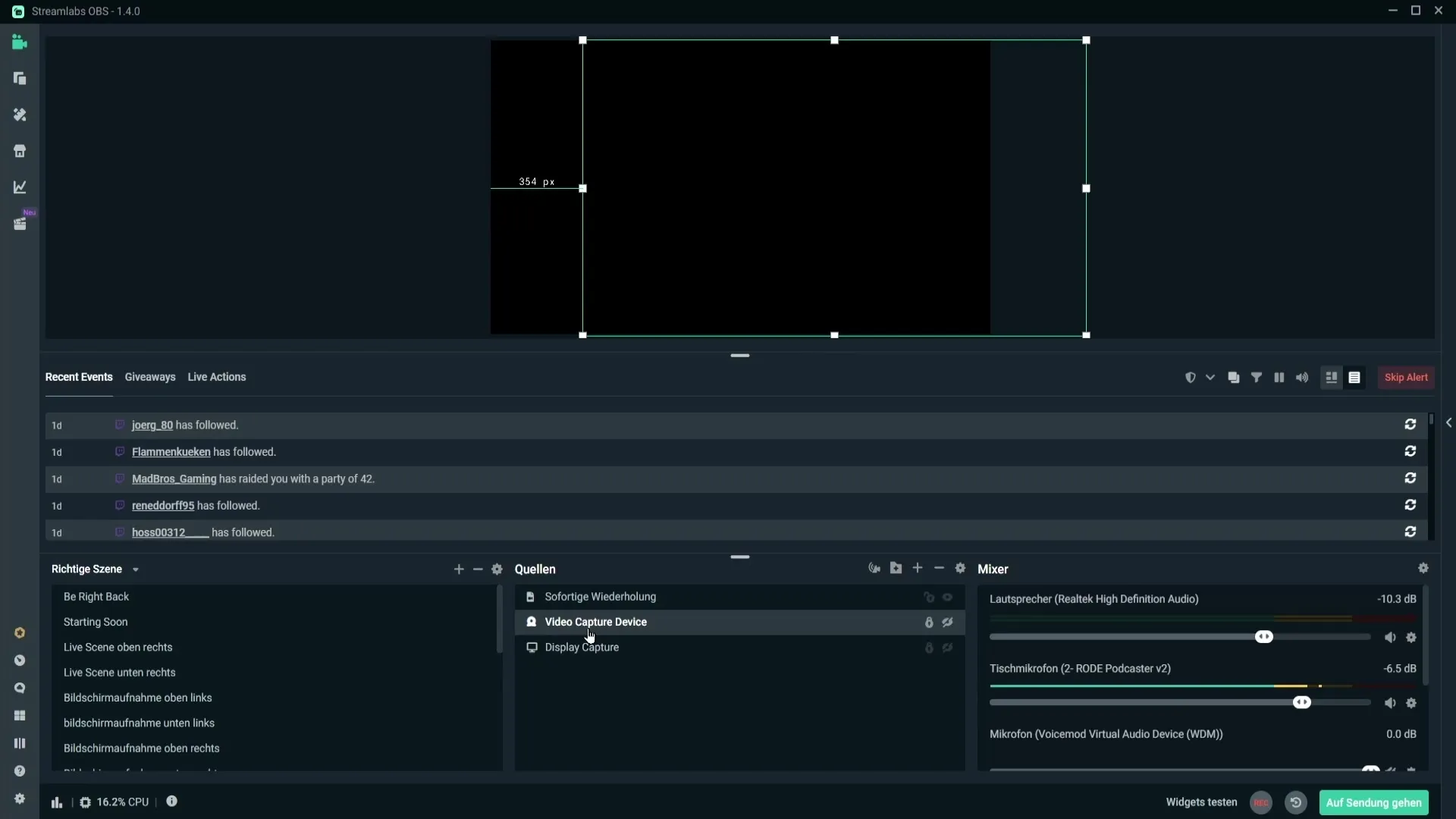
Om du upptäcker att upplösningen är inställd på 720p, ändra den till 1280 x 720. Om du fortfarande har problem, försök sänka upplösningen ytterligare för att förbättra prestandan. Ibland kan det vara till hjälp att återställa upplösningen till det ursprungliga värdet om du har experimenterat.
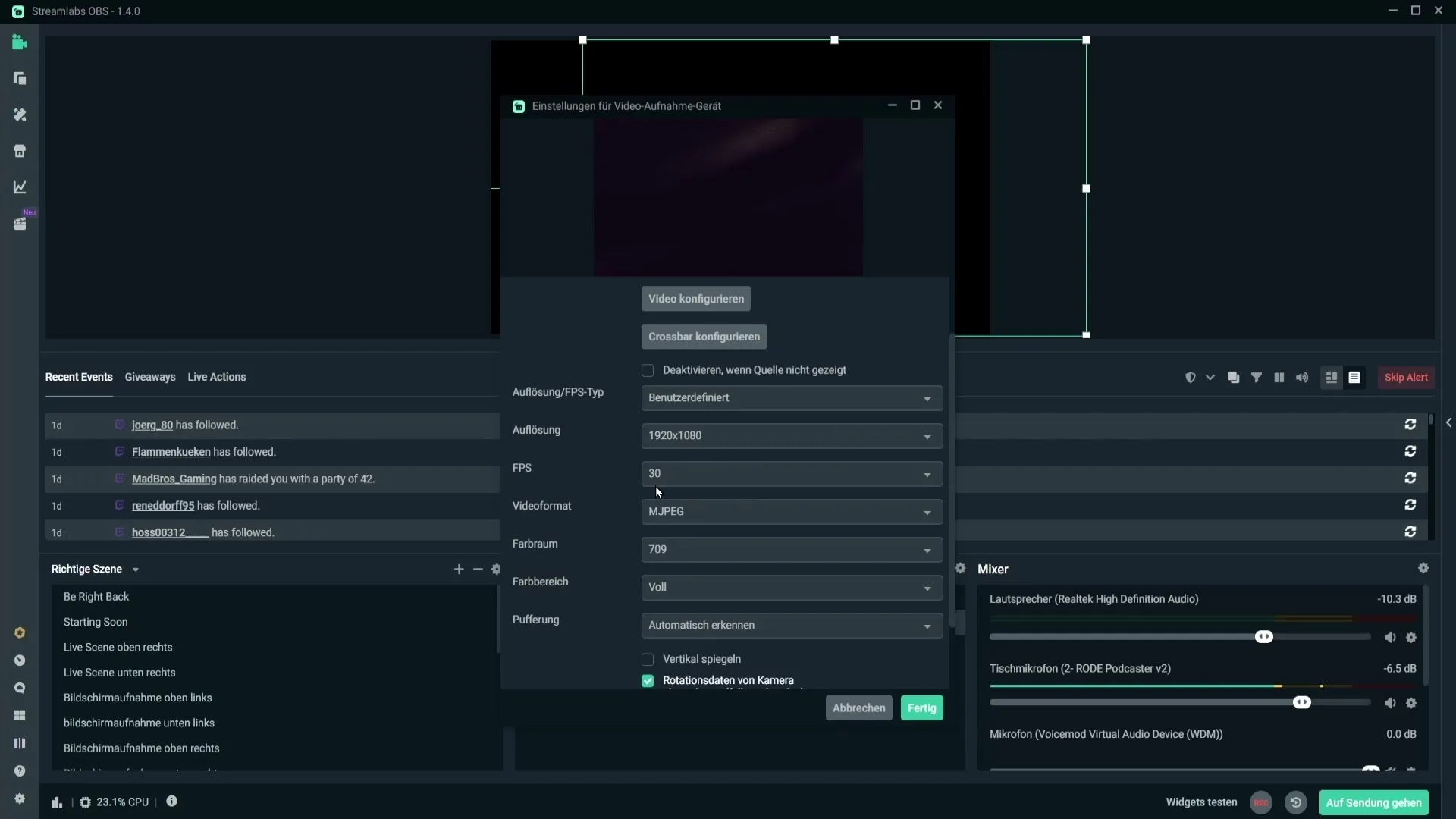
Steg 2: Justera FPS
Frames Per Second (FPS) från din webbkamera kan ha en stor inverkan på fluiditeten i din ström. I samma webbkameraegenskaper kan du kontrollera och se till att FPS är korrekt inställda. En vanlig inställning är 30 FPS. Om problemet kvarstår, testa även alternativet 29,97 NTSC för att se om det gör någon skillnad.
Om du fortfarande upplever hackningar, försök konfigurera högsta möjliga FPS och se om din webbkameras prestanda förbättras.
Steg 3: Justera videoformatet
Videoformatet är en annan avgörande faktor som kan påverka prestandan hos din webbkamera. I webbkameraegenskaperna ska du kontrollera videoformatshanteraren. Se till att formatet är inställt på MJPEG, eftersom det är det bästa valet för många webbkameror. Testa webbkameran igen efter att ha gjort denna inställning.
Steg 4: Kontrollera kamerastyrningen
En annan viktig område att kontrollera är kamerastyrningen. Klicka på "Konfigurera video" och ett nytt fönster öppnas. Här kan du göra olika inställningar. Avmarkera rutan för "Kompensering vid svagt ljus" för att se om problemet åtgärdas. Glöm inte att klicka på "Tillämpa" och spara ändringarna.
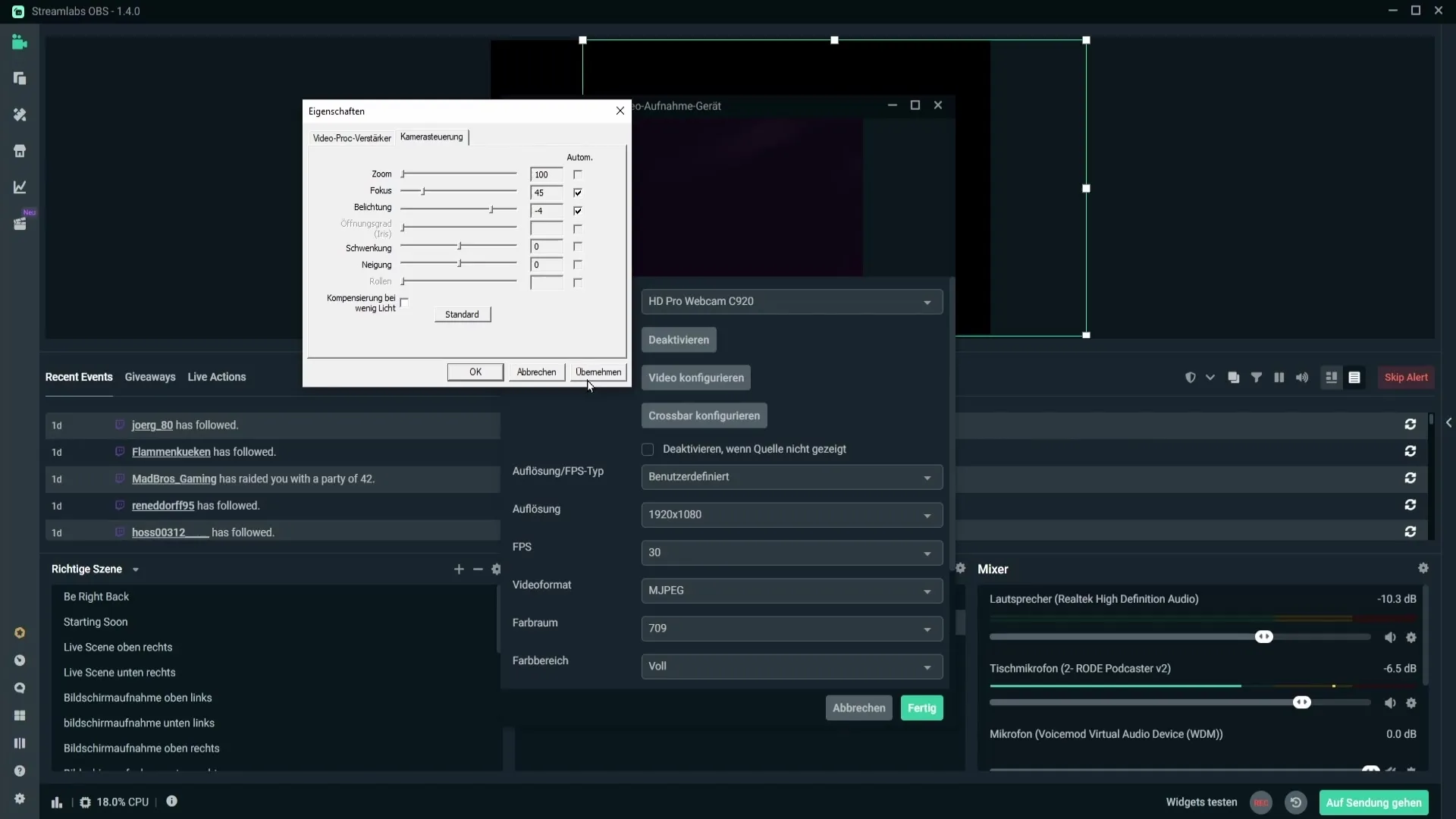
Om problemet kvarstår, bör du kontrollera andra alternativ i denna lista, särskilt "Automatiskt" och fokuseringsinställningarna. Ibland kan att stänga av dessa funktioner få webbkameran att fungera stabilare.
Det är dock bäst att behålla autofokusen aktiverad, eftersom manuell fokusering kan leda till att webbkameran inte fokuserar korrekt om du rör dig utanför bildgränsen.
Steg 5: Slutliga justeringar och tester
Om alla ovanstående steg inte har löst problemet kan du försöka avmarkera fokusrutan och testa webbkameran igen. Ofta leder en enkel återställning av inställningarna till ett smidigare bildresultat. Glöm inte att spara och testa webbkameran igen efter varje ändring.
Sammanfattning
Om din webbkamera hackar i Streamlabs OBS beror detta oftast på felaktiga inställningar. Genom att kontrollera upplösningen, FPS, videoformatet och kamerastyrningen kan du säkerställa att din webbkamera fungerar smidigt. Kom ihåg de rekommenderade inställningarna och testa din webbkamera regelbundet för bästa prestanda.
Vanliga frågor
Vad göra om min webbkamera fortfarande laggar?Granska alla tidigare angivna inställningar igen och testa olika kombinationer.
Hur justerar jag upplösningen på min webbkamera?I kameraegenskaperna kan du välja upplösningen; se till att den matchar din webbkameras specifikationer.
Vilken bildfrekvens (FPS) ska jag använda för min webbkamera?En inställning på 30 FPS är vanlig, men testa även 29,97 NTSC och den maximalt tillgängliga FPS för din webbkamera.
Vilket är det bästa videoformatet för min webbkamera?MJPEG-formatet är ett vanligt rekommenderat alternativ för hög prestanda.
Varför är fokus viktigt för min webbkamera?Fokus möjliggör skarpa bilder; du kan dock inaktivera automatisk fokusering om den orsakar problem.


